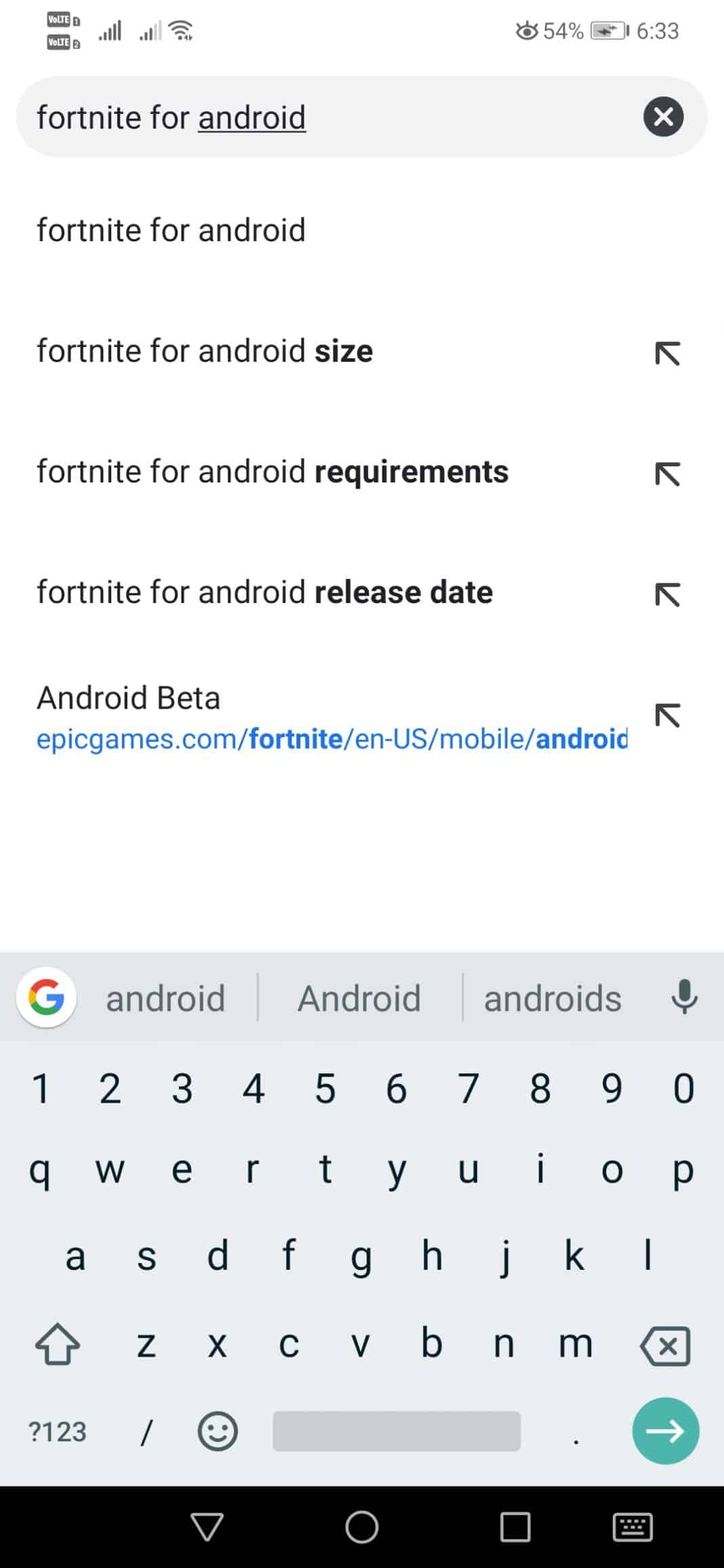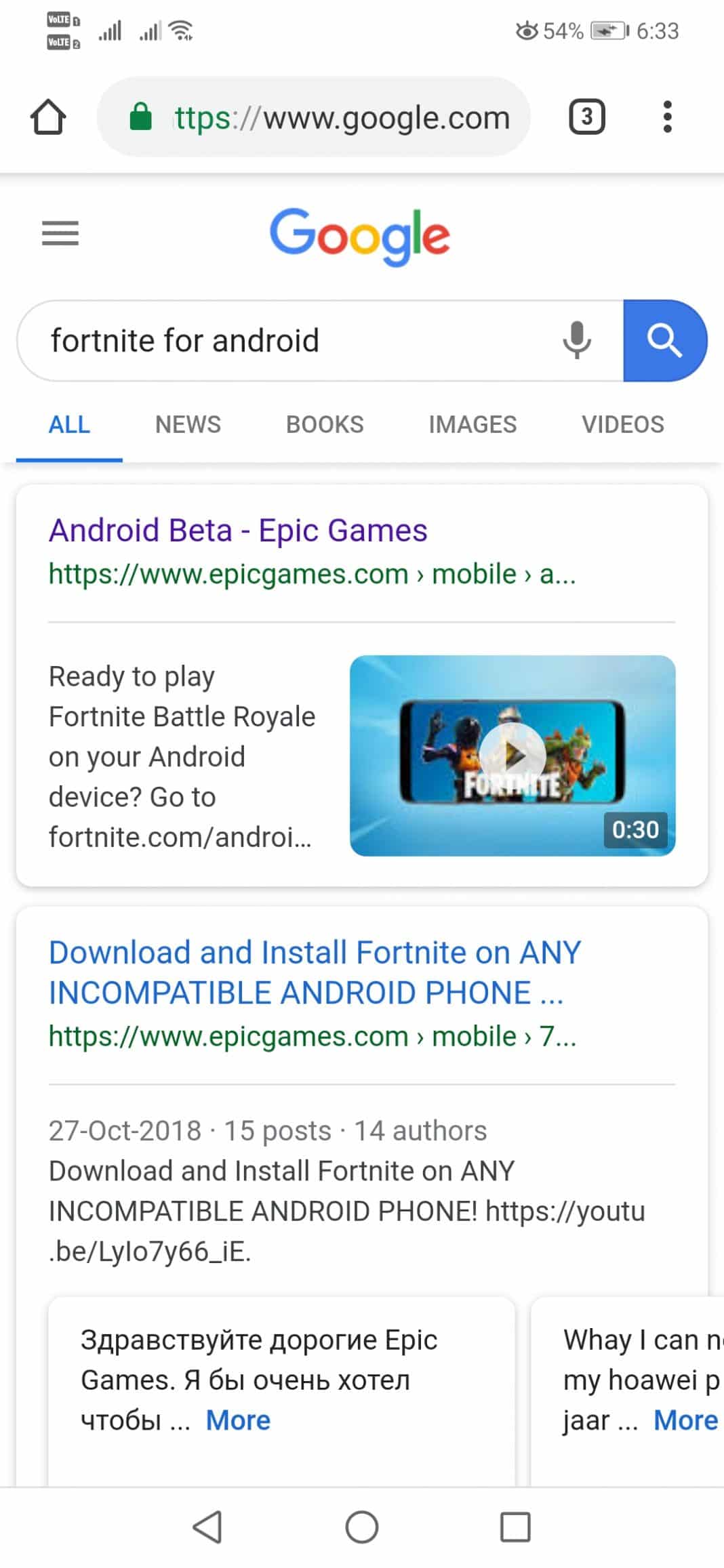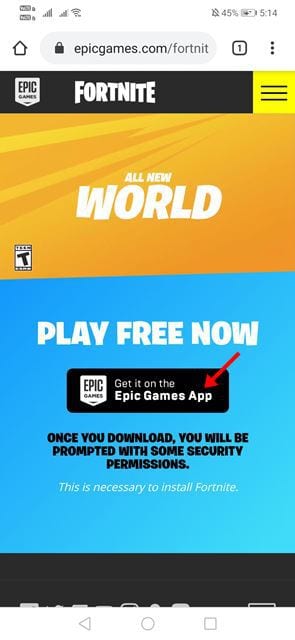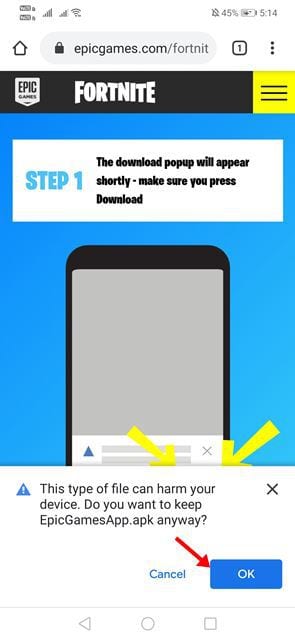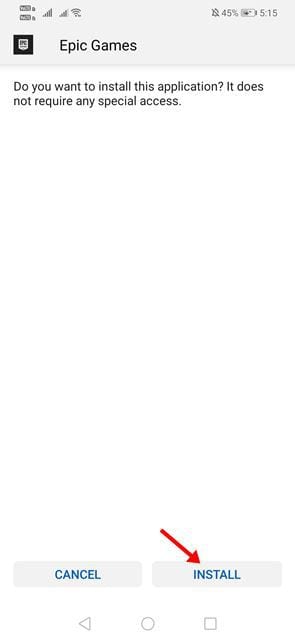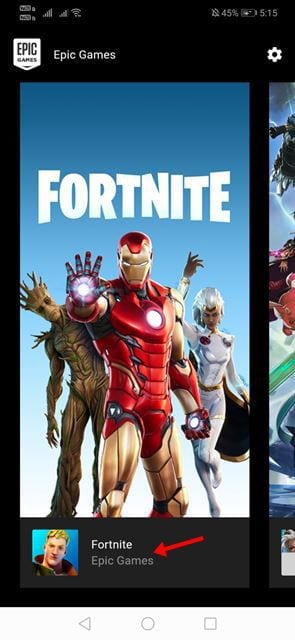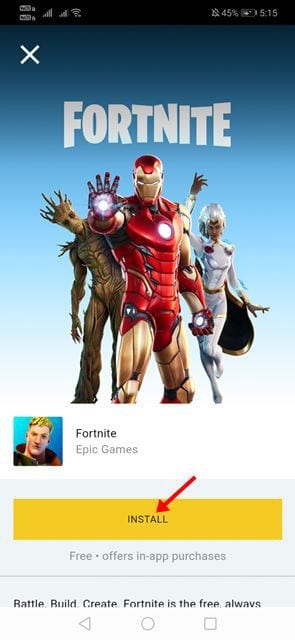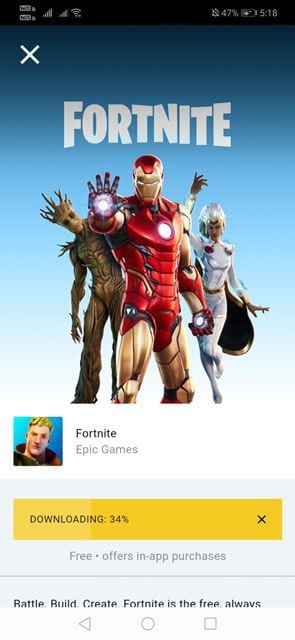PUBG Mobile သည် Android အတွက် အကောင်းဆုံး battle Royale ဂိမ်းဖြစ်ခဲ့ဖူးသော်လည်း အိန္ဒိယတွင် မရရှိနိုင်တော့ပါ။ PUBG Mobile ကဲ့သို့ပင် Fortnite သည် Android အတွက် ရနိုင်သည်။ သို့သော်၊ သင်သည် Google Play Store တွင်အက်ပ်ကိုတွေ့လိမ့်မည်မဟုတ်ပါ။
အသုံးပြုသူများစွာသည် Fortnite ကို Google Play Store တွင်မရရှိနိုင်သောကြောင့် Android စနစ်တွင်မရရှိနိုင်ဟုထင်သည်။ ထို့ကြောင့် ဤဆောင်းပါးတွင်၊ ကျွန်ုပ်တို့သည် Android တွင် fortnite ကိုဒေါင်းလုဒ်လုပ်ပြီး ထည့်သွင်းရန် လုပ်ဆောင်သည့်နည်းလမ်းကို သင့်အားမျှဝေရန် ဆုံးဖြတ်လိုက်ပါသည်။
ကောင်းပြီ၊ Android အတွက် Fortnite သည် စံတပ်ဆင်မှုနည်းလမ်းကို မလိုက်နာပါ။ အသုံးပြုသူများသည် ဂိမ်းကိုထည့်သွင်းရန် အပိုအလုပ်အချို့ကို လုပ်ဆောင်ရန် လိုအပ်သည်။ နောက်တစ်ခုကတော့ အင်တာနက်မှာ ရနိုင်တဲ့ Fake Fortnite Apk တော်တော်များများမှာ malicious link တစ်ခုပါပါတယ်။ ထို့ကြောင့် သင့် Android စမတ်ဖုန်းတွင် Fortnite ကစားရန် စိတ်ဝင်စားပါက ဤလမ်းညွှန်ချက်ကို သေချာဖတ်ပါ။
fortnite ကို Android နှင့် iOS တွင် ဒေါင်းလုဒ်လုပ်ပြီး ထည့်သွင်းပါ။
တပ်ဆင်ခြင်းလမ်းညွှန်သို့ ကျွန်ုပ်တို့မရောက်မီတွင်၊ fortnite သည် အနိမ့်ဆုံးစက်ပစ္စည်းများတွင် လုပ်ဆောင်နိုင်မည်မဟုတ်သောကြောင့် သင့်တွင် စွမ်းရည်ရှိသော စမတ်ဖုန်းတစ်လုံးရှိရန် သေချာပါစေ။ ဒီတော့ Android မှာ fortnite သုံးနိုင်တဲ့ စက်ပစ္စည်းစာရင်းကို ကြည့်ရအောင်။
fortnite ကိုသုံးနိုင်သောစမတ်ဖုန်းများ
- Samsung Galaxy S9/S9 Plus၊ S8/S8 Plus၊ S7/S7 Edge၊ Note 8၊ On7 2016
- Samsung Galaxy A5 201၊ A7 2017၊ Galaxy J7 Prime 2017 / J7 Pro 2017
- Motorola Moto E4 Plus၊ G5/G5 Plus၊ G5S၊ Z2 Play
- Sony Xperia XZ၊ XZs နှင့် XZ1
- Sony Xperia XA1 / XA1 Ultra / XA1 Plus
- LG G6, V30/V30 Plus တို့ ဖြစ်ပါတယ်။
- Google Pixel 2 / Pixel 2 XL
- Nokia 6
- razer ဖုန်း
- Huawei Mate 10 / Huawei Mate 10 Pro၊ 10 Lite၊ Mate 9 / Mate 9 Pro
- Huawei P10/P10 Plus, P10 Lite, P9, P9 Lite
- ကစားရတာဂုဏ်
- Huawei P8 Lite 2017
- Poco F1
အခြားစမတ်ဖုန်းများတွင် အောက်ပါ Specification များရှိသည်။
- လည်ပတ်မှုစနစ်- Android 8.0 နှင့်အထက်
- RAM: အနည်းဆုံး 3 GB
- GPU- Adreno 530 & အထက်၊ Mali G71 MP20၊ Mali-G72 MP12 သို့မဟုတ် ထို့ထက် ပို
fortnite ကို android တွင် ဒေါင်းလုဒ်လုပ်ပြီး ထည့်သွင်းပါ။
အကယ်၍ သင့်တွင် အောက်တွင်ဖော်ပြထားသော သတ်မှတ်ချက်များနှင့် ကိုက်ညီသော စမတ်ဖုန်းတစ်လုံးရှိပါက သင့်စမတ်ဖုန်းပေါ်တွင် Fortnite ကို ချောမွေ့စွာအသုံးပြုနိုင်ပါသည်။ အောက်တွင်ဖော်ပြထားသော ရိုးရှင်းသောအဆင့်အချို့ကို လိုက်နာပါ။
1. ပထမဦးစွာ၊ သင်၏ Android စက်တွင် Google Chrome သို့မဟုတ် အခြားသော ဝဘ်ဘရောက်ဆာကိုဖွင့်ပြီး ရှာဖွေပါ။ "Android အတွက် Fortnite"
2. ယခု ရှာဖွေမှုရလဒ်မှ ပထမဆုံး လင့်ခ်ကို ဖွင့်ပါ။ "Epic Games"
3. ယခုတွင် အောက်ပါကဲ့သို့ ဝဘ်စာမျက်နှာကို သင်တွေ့ရပါမည်။ ခလုတ်ကိုနှိပ်လိုက်ရုံပါပဲ။ "၎င်းကို Epic Games အက်ပ်တွင် ရယူပါ။"
4. နောက်စာမျက်နှာတွင်၊ ပေါ့ပ်အပ်အမှာစာအား လက်ခံရန် သင့်အား တောင်းဆိုလိမ့်မည်။ ရိုးရှင်းစွာ၊ ၎င်းကိုပေး၍ ခလုတ်တစ်ခုကိုနှိပ်ပါ။ "ရလား" ။
5. ဒေါင်းလုဒ်လုပ်ပြီးသည်နှင့် အက်ပ်ကိုဖွင့်ပြီး နှိပ်ပါ။ "တပ်ဆင်မှုများ"
6. ပြီးသည်နှင့် အောက်တွင် ပြထားသည့်အတိုင်း မျက်နှာပြင်တစ်ခုကို သင်တွေ့ရပါမည်။ ဤတွင်၊ ဂိမ်းတစ်ခုကိုနှိပ်ပါ။ “ Fortnite” .
7. နောက်စာမျက်နှာတွင် . ခလုတ်ကို နှိပ်ပါ။ "တပ်ဆင်မှုများ"
8. ယခု သင့်စက်ပေါ်တွင် ဂိမ်းကို ဒေါင်းလုဒ်လုပ်ပြီး ထည့်သွင်းရန် Epic Games အက်ပ်ကို စောင့်ပါ။
ဒါပဲ၊ မင်းပြီးပြီ။ ဤသည်မှာ သင့် Android စမတ်ဖုန်းတွင် fortnite ကို ဒေါင်းလုဒ်လုပ်ပြီး ထည့်သွင်းနိုင်သည်။ တပ်ဆင်ခြင်းလုပ်ငန်းစဉ်သည် ရှုပ်ထွေးသည်ဟုထင်ရသော်လည်း မျက်နှာပြင်ပေါ်ရှိ ညွှန်ကြားချက်များကိုသာ လိုက်နာပါ။
iOS တွင် Fortnite ကို မည်သို့ထည့်သွင်းရမည်နည်း။
Android နှင့်မတူဘဲ၊ သင်သည် Epic ဝဘ်ဆိုက် သို့မဟုတ် အက်ပ်မှတစ်ဆင့် Fortnite ကို ပြန်လည်ထည့်သွင်း၍မရပါ။ သို့သော် သင်သည် သင့်စက်တွင် ဂိမ်းကို ယခင်က ဒေါင်းလုဒ်လုပ်ထားလျှင် Fortnite iOS အက်ပ်ကို သင့် iPhone သို့မဟုတ် iPad တွင် ထည့်သွင်းနိုင်သည်။ သင်၏ iPhone သို့မဟုတ် iPad တွင် Fortnite iOS အက်ပ်ကို ပြန်လည်ထည့်သွင်းနည်း။
Fortnite ကို iOS တွင် ထည့်သွင်းပါ-
- ပထမဆုံးအနေနဲ့ iOS App Store ကိုဖွင့်ပြီး အကောင့်အိုင်ကွန်ကို နှိပ်ပါ။
- ၎င်းနောက်နှိပ်ပါ "ဝယ်ထားတာ"
- ဝယ်ယူမှုများအောက်တွင် နှိပ်ပါ။ "ကျွန်ုပ်၏ဝယ်ယူမှုများ" .
- သင်၏အကောင့်အောက်၌သင်ပြုလုပ်ခဲ့သော app ၀ ယ်ယူမှုအားလုံး၏စာရင်းကိုသင်ယခုမြင်ရလိမ့်မည်။
- ကိုလိုက်ရှာနေသည် “ Fortnite” စာမျက်နှာပေါ်တွင် ပြီးလျှင် cloud icon ကိုနှိပ်ပါ။ ကပ်လျက်။
- ယခု၊ Fortnite iOS အက်ပ်ကို သင့်စက်တွင် ပြန်လည်ထည့်သွင်းရန် စောင့်ပါ။
ဒါက! ငါပြီးပြီ။ ဤသည်မှာ Fortnite iOS အက်ပ်ကို သင်ပြန်လည်ထည့်သွင်းနိုင်ပုံဖြစ်သည်။
ထို့ကြောင့် ဤဆောင်းပါးသည် Android နှင့် iOS တွင် Fortnite ကို ဒေါင်းလုဒ်လုပ်ပြီး ထည့်သွင်းနည်းအကြောင်းဖြစ်သည်။ ဒီဆောင်းပါးက သင့်အတွက် အထောက်အကူဖြစ်မယ်လို့ မျှော်လင့်ပါတယ်။ သင့်သူငယ်ချင်းတွေကိုလည်း မျှဝေပေးပါ။